갤럭시 라이브 배경화면 설정하는 2가지 방법 알아보기
안녕하세요. 유익한 IT 정보를 전해 드리는 짱우이야기입니다. 이번 글에서는 갤럭시 라이브 배경화면 설정 방법에 대해서 알아보려고 합니다.

스마트폰 배경화면에는 움직이지 않는 사진을 설정하는 것이 일반적입니다. 하지만 이제는 동영상까지 배경화면으로 지정할 수 있는 기능이 지원되고 있습니다. 이 기능의 이름은 라이브 배경화면인데요. 최근에 출시된 스마트폰 모델들 대부분이 해당 기능을 탑재하고 있다고 합니다.
라이브 배경화면을 이용하면 내가 좋아하거나 인상 깊은 동영상을 휴대폰을 켤 때마다 볼 수 있다는 장점이 있습니다. 개인적으로 저도 적용해 봤는데 정말 괜찮은 거 같아서 지금까지도 계속 사용하고 있습니다.
갤럭시 라이브 배경화면 설정 방법 요약
라이브 배경화면을 설정하는 방법은 화면 이름에 따라 크게 2가지로 구분됩니다.
- 갤럭시 잠금화면 라이브 배경화면으로 설정하기
- 갤럭시 홈 화면 라이브 배경화면으로 적용하기
갤럭시 잠금화면 라이브 배경화면으로 설정하기
1. 먼저 갤럭시 [홈 화면]에서 [빈 공간]을 1초 이상 길게 눌러 줍니다.
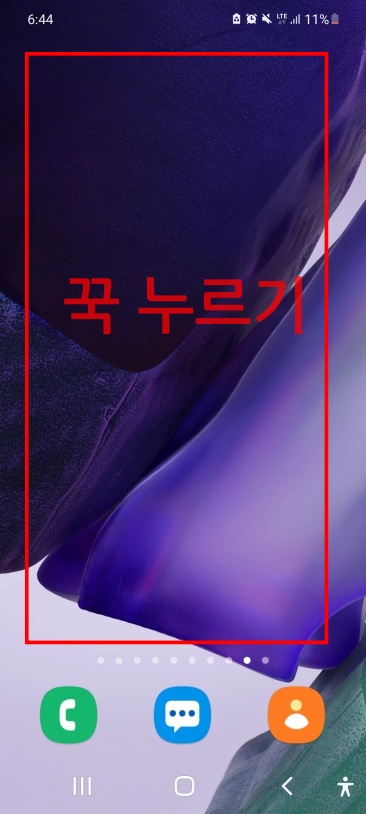
2. 그리고 왼쪽 하단에 위치한 [배경화면] 아이콘을 눌러 줍니다.
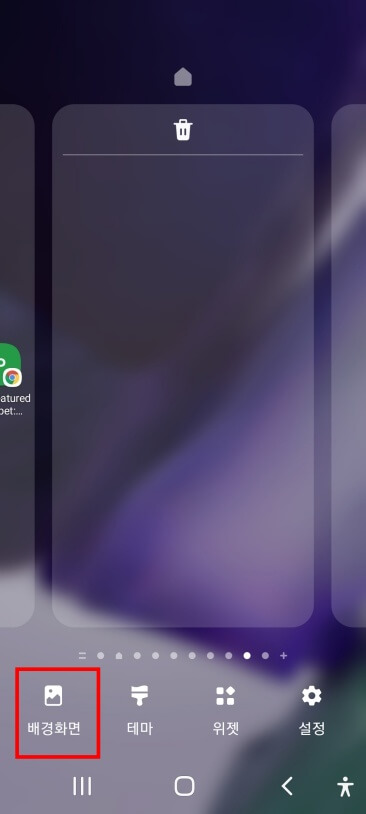
3. [갤러리] 목록을 찾아 들어가 주시기 바랍니다.
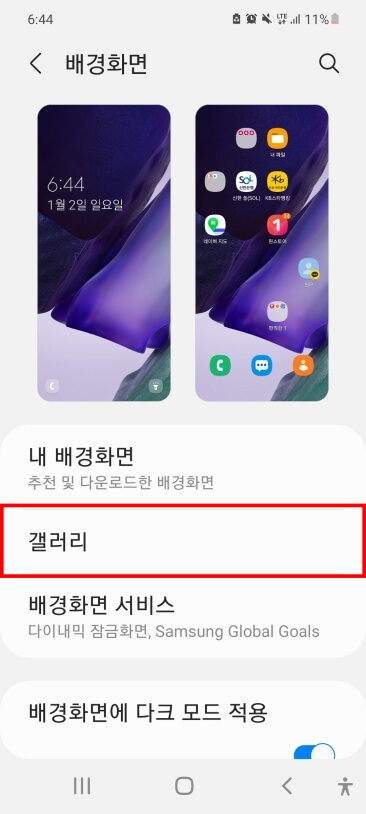
4. 영상을 빠르게 찾기 위해 상단의 [동영상] 카테고리를 눌러 줍니다.
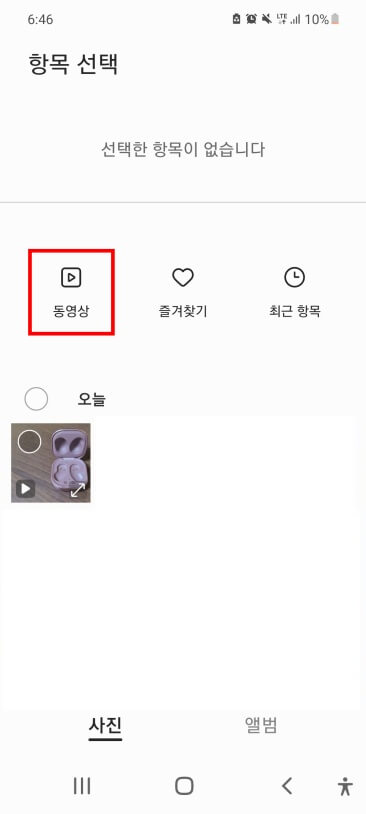
5. 이곳에서 잠금화면으로 설정할 동영상 하나를 체크해 줍니다.
6. 그리고 우측 상단의 [완료] 문구를 눌러 줍니다.

7. 잠금화면으로 설정할 수 있는 동영상의 최대 길이는 15초입니다. 그렇기 때문에 저처럼 15초가 넘는 영상을 선택하신 분들은 편집을 진행해 주셔야 합니다. 화면 중간의 [가위(편집)] 모양 아이콘을 눌러 주세요.
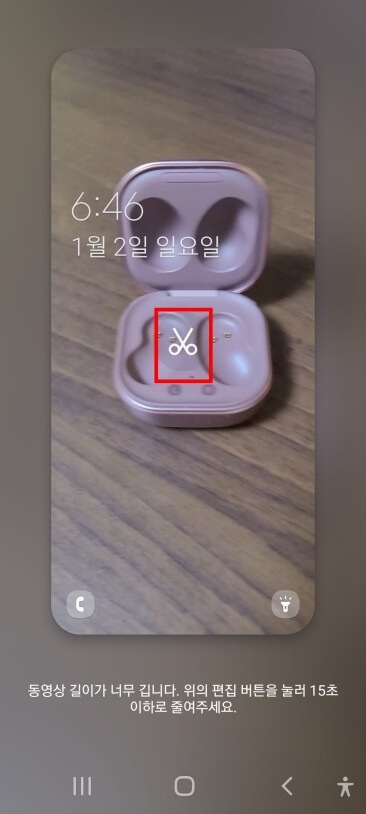
8. 하단의 [영상 길이 바]를 움직여 15초 이내로 설정하신 후 [완료] 문구를 눌러 줍니다.
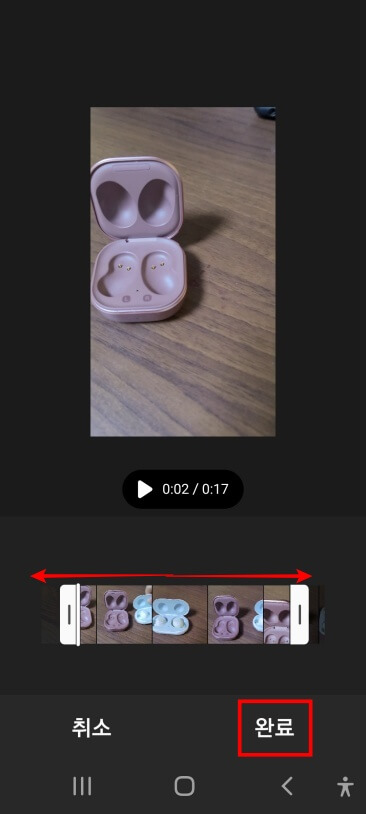
9. 그러면 위에서 설정한 길이만큼 동영상이 잘라지게 됩니다.
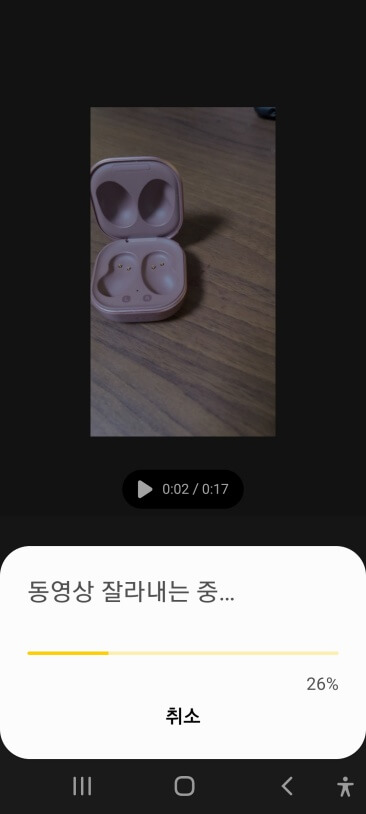
10. 이제 맨 밑의 [잠금화면에 설정] 버튼을 누르시면 적용이 완료됩니다.
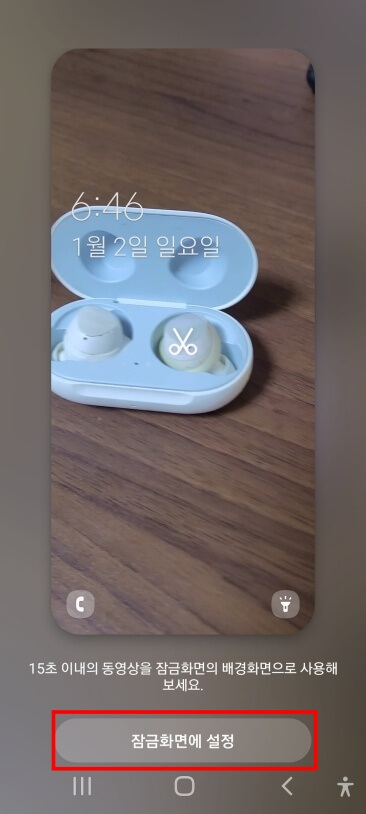
갤럭시 홈 화면 라이브 배경화면으로 적용하기
이제 갤럭시의 기본 홈 화면을 바꿔보도록 할 건데요. 하지만 홈 화면은 사용성과 배터리 문제 때문에 시스템 상 라이브 배경화면을 아직 지원하고 있지 않습니다.
그렇기 때문에 홈 화면까지 설정하고 싶은 분들은 외부 어플을 설치해 적용해 주셔야만 합니다.
1. Play 스토어 앱에 들어가신 후 [Video Live Wallpaper] 앱을 검색해 줍니다.
2. 그리고 [설치] 버튼을 눌러 다운로드하신 후 [열기] 버튼을 눌러 실행해 줍니다.
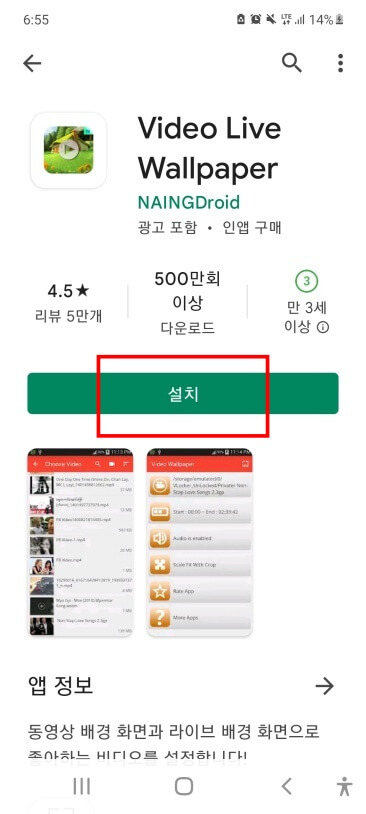
3. 최상단의 [Choose Video] 메뉴로 들어가 줍니다.
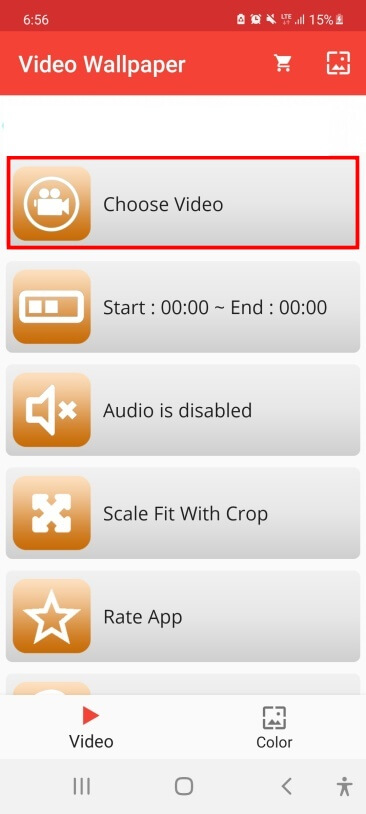
4. 어플 사용을 위해 액세스 권한 창의 [허용] 문구를 눌러 주세요.
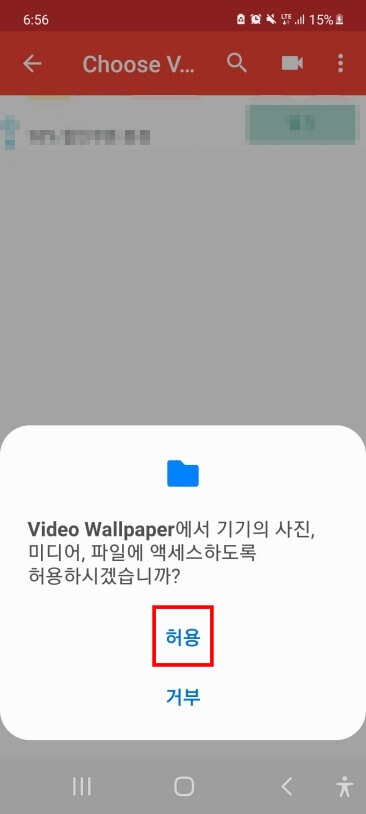
5. 그러면 내 핸드폰에 저장된 동영상들이 쭉 나오게 됩니다. 이 중에서 적용하고 싶은 [동영상] 목록을 하나 선택해 주세요.
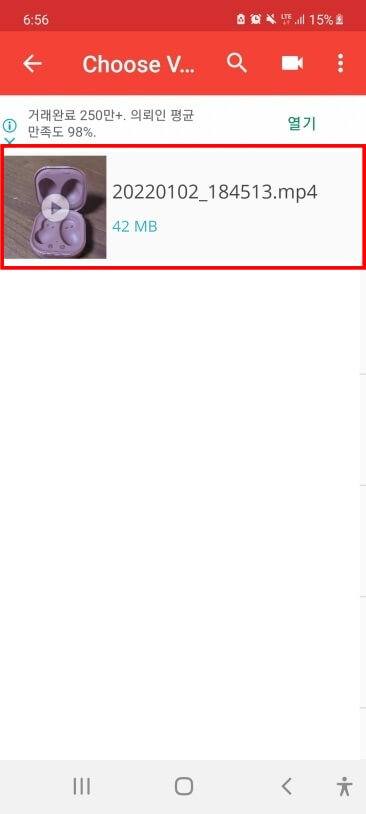
6. 다음으로 화면 맨 밑에서 [둥근 버튼 2개]를 움직여 시간을 조절해 줍니다.
7. 시간 설정이 완료된 분들은 우측 상단의 [이미지] 아이콘을 터치해 주세요.
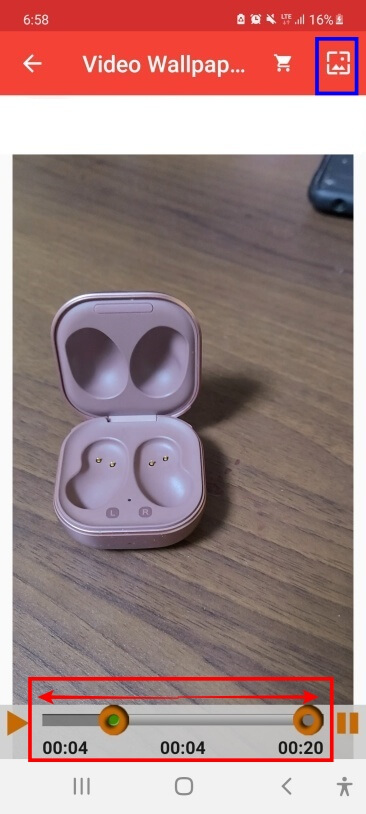
8. 화면 가장 아래쪽에 있는 초록색 [배경화면 설정] 버튼을 눌러 줍니다.

9. 마지막으로 [홈 화면], [홈 화면 및 잠금화면] 항목 중 원하시는 항목을 선택해 주시면 됩니다. 개인적으로 저는 두 화면 모두 설정해 두고 있습니다.

Video Wallpaper 기능 소개
위에서 설치하신 Video Wallpaper 앱으로 들어가 보시면 Choose Video 메뉴 외에도 다양한 기능을 지원하고 있는데요. 유용하게 활용할 수 있는 기능들이 많으니 아래 내용을 참고해 보시면 좋을 듯 합니다.
| 기능 | 역할 |
| Start : 00:00 ~ End 00:00 | 라이브 배경화면 시간 길이 편집 |
| Audio is disabled | 동영상 무음 설정 |
| Scale Fit With Crop | 동영상 크기를 전체 비율에 맞게 자름 |
| Scale Fit | 동영상 크기를 화면에 꽉 채움 |
마침 말
이상으로 갤럭시 라이브 배경화면 설정 방법에 대해서 알아보았습니다. 잠금화면만 설정하실 분들은 첫 번째 방법을 진행하시면 되고, 홈 화면까지 설정하고 싶은 분들은 두 번째 방법을 따라 해 주시면 될 거 같습니다.





